


Из любимых фотографий можно создавать коллажи, чтобы потом распечатать их.

Запустите приложение My Image Garden.
Выберите изображения, из которых хотите создать коллаж.
Щелкните Коллаж (Collage) в меню Новая работа (New Art).
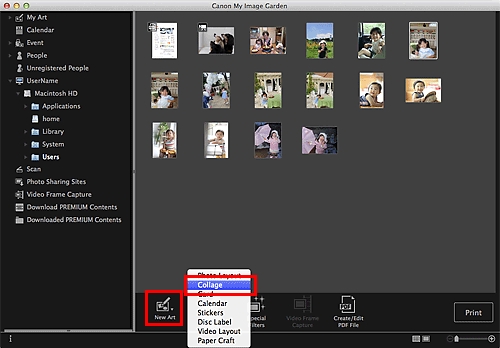
Откроется диалоговое окно Выберите тему и основных людей (Select Theme and Main People).
Укажите тему, приоритет людей для функции Основные люди (Main People), Размер бумаги (Paper Size) и т. д., а затем щелкните OK.
 Установка темы и основных людей
Установка темы и основных людей
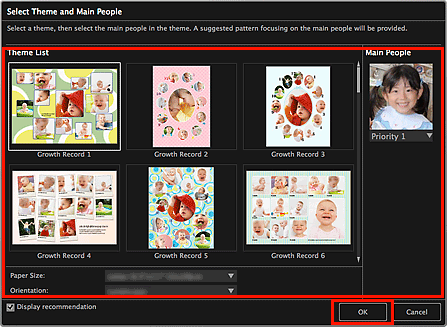
Коллаж отображается в окне Мои работы (My Art).
 Примечание.
Примечание.Даже при установке высокого приоритета человек может не попасть в объект в зависимости от выбранной темы.
Макет может отличаться от ожидаемого в зависимости от фотографий или результатов анализа выбранных изображений.
Измените этот объект по своему желанию.
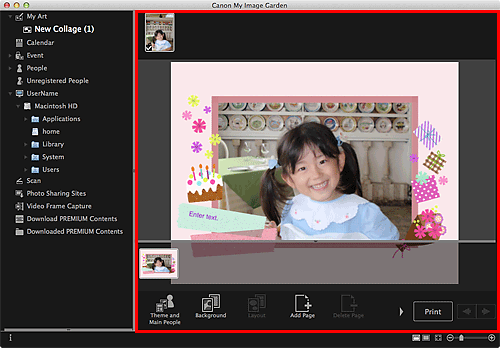
 Примечание.
Примечание.В случаях, когда в области Незарегистрированные люди (Unregistered People) глобального меню отображается сообщение Определение людей... (Identifying people...), результат может отличаться от ожидаемого, так как функция автоматического размещения не применяется к изображениям, для которых еще не выполнен анализ.
Сведения о том, как менять местами автоматически размещенные изображения, см. в разделе «Вставка изображений».
Щелкните Печать (Print) в нижней правой части экрана.
Откроется диалоговое окно параметров печати.
Укажите количество копий, которые нужно напечатать, выберите принтер, бумагу и т. д.
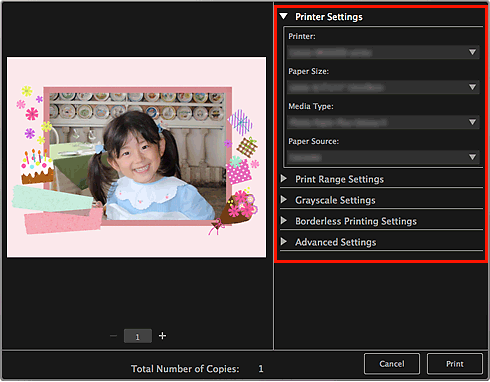
 Примечание.
Примечание.Информацию о диалоговом окне параметров печати см. в разделе «Диалоговое окно параметров печати».
Щелкните Печать (Print).
Появится сообщение.
Щелкните OK.
Появится диалоговое окно «Печать»
 Внимание!
Внимание!Если изменить принтер в диалоговом окне печати, появится сообщение, и печать будет отменена.
Щелкните Печать (Print).
 Примечание.
Примечание.Перед печатью изображения можно исправлять и улучшать.
Изображения в объектах можно переставлять.
Наверх |